Die vorliegende Übersetzung wurde maschinell erstellt. Im Falle eines Konflikts oder eines Widerspruchs zwischen dieser übersetzten Fassung und der englischen Fassung (einschließlich infolge von Verzögerungen bei der Übersetzung) ist die englische Fassung maßgeblich.
Lightsail Object Storage-Buckets löschen
Löschen Sie Ihren Bucket im Amazon Lightsail Object Storage Service, wenn Sie ihn nicht mehr verwenden. Wenn Sie den Bucket löschen, werden alle Objekte im Bucket, einschließlich gespeicherter Versionen von Objekten und Zugriffsschlüsseln, endgültig gelöscht.
Weitere Informationen zu Buckets finden Sie unter Objektspeicher.
Zwangslöschen eines Buckets
Buckets mit einer der folgenden Bedingungen können nur gelöscht werden, wenn Sie den Löschvorgang bestätigen:
-
Der Bucket ist der Ursprung einer Verteilung.
-
Dem Bucket sind Instances angefügt.
-
Der Bucket verfügt über Objekte.
-
Der Bucket hat Zugriffsschlüssel.
Sie müssen den Löschvorgang bestätigen, um sicherzustellen, dass Sie einen vorhandenen Workflow, der auf dem Bucket basiert, nicht unterbrechen. Zum Beispiel eine WordPress Website, die Medien im Bucket speichert, oder eine Distribution, die Objekte in Ihrem Bucket zwischenspeichert und bereitstellt.
Um das Löschen eines Buckets zu bestätigen, der eine der vorhergehenden Bedingungen aufweist, müssen Sie das Löschen des Buckets erzwingen. Bevor Sie den Bucket löschen, werden Sie vom Lightsail-Dienst gefragt, welche dieser Bedingungen für ihn gelten. Wenn Sie die Lightsail-Konsole verwenden, um Ihren Bucket zu löschen, wird Ihnen die Option angezeigt, das Löschen zu erzwingen. Wenn Sie den verwenden AWS CLI, müssen Sie das --force-delete Flag angeben, wenn Sie eine delete-bucket Anfrage stellen. Beide Verfahren werden in den Abschnitten Löschen Ihres Buckets mithilfe der Lightsail-Konsole und Löschen Ihres Buckets mithilfe der AWS CLI Abschnitte dieses Handbuchs behandelt.
Löschen Sie Ihren Bucket mit der Lightsail-Konsole
Gehen Sie wie folgt vor, um Ihren Bucket mithilfe der Lightsail-Konsole zu löschen.
-
Melden Sie sich bei der Lightsail-Konsole
an. -
Wählen Sie im linken Navigationsbereich Speicher aus.
-
Wählen Sie den Namen des Buckets aus, den Sie löschen möchten.
-
Wählen Sie das Ellipsen-Symbol (⋮) im Registerkarten-Menü und wählen Sie dann Löschen aus.
-
Wählen Sie Bucket löschen aus.
-
Bestätigen Sie in der angezeigten Eingabeaufforderung, falls Ihr Bucket eine der folgenden Bedingungen erfüllt:
-
Enthält ein Objekt
-
Enthält Zugriffsschlüssel
-
Ist einer Instance angefügt
-
Ist der Ursprung einer Verteilung
Wenn eine dieser Bedingungen erfüllt ist, müssen Sie das Löschen des Buckets erzwingen.
-
-
Wählen Sie eine der folgenden Optionen:
-
Wählen Sie Löschen erzwingen, um Ihren Bucket zu löschen, auch wenn er eine der Bedingungen erfüllt, die in Schritt 6 dieses Verfahrens aufgeführt sind.
-
Wählen Sie Löschen erzwingen, um Ihren Bucket zu löschen, wenn er keine der Bedingungen erfüllt, die in Schritt 6 dieses Verfahrens aufgeführt sind.
-
Wählen SieNein, abbrechenum das Löschen abzubrechen.
-
Löschen Sie Ihren Bucket mithilfe der AWS CLI
Gehen Sie wie folgt vor, um Ihren Bucket mit dem AWS Command Line Interface (AWS CLI) zu löschen. Führen Sie dazu den Befehl delete-bucket aus. Weitere Informationen finden Sie unter delete-bucket in der AWS CLI -Befehlsreferenz.
Anmerkung
Sie müssen das installieren AWS CLI und für Lightsail und Amazon S3 konfigurieren, bevor Sie mit diesem Verfahren fortfahren können. Weitere Informationen finden Sie unter So konfigurieren, AWS CLI dass es mit Lightsail funktioniert.
-
Öffnen Sie ein Terminal- oder Eingabeaufforderungsfenster.
-
Geben Sie in der Eingabeaufforderung oder im Terminalfenster einen der folgenden Befehle ein:
-
Geben Sie den folgenden Befehl ein, um einen Bucket zu löschen, der nicht die Bedingungen erfüllt, die im Abschnitt Löschen eines Buckets erzwingen in diesem Leitfaden aufgeführt sind.
aws lightsail delete-bucket --bucket-nameBucketName -
Geben Sie den folgenden Befehl ein, um einen Bucket zu löschen, der die Bedingungen erfüllt, die im Abschnitt Löschen eines Buckets erzwingen in diesem Leitfaden aufgeführt sind.
aws lightsail delete-bucket --bucket-nameBucketName--force-delete
Ersetzen Sie die Befehle
BucketNamedurch den Namen des Buckets, den Sie löschen möchten.Beispiel:
aws lightsail delete-bucket --bucket-nameamzn-s3-demo-bucketSie sollten ein Ergebnis ähnlich dem folgenden Beispiel erhalten:
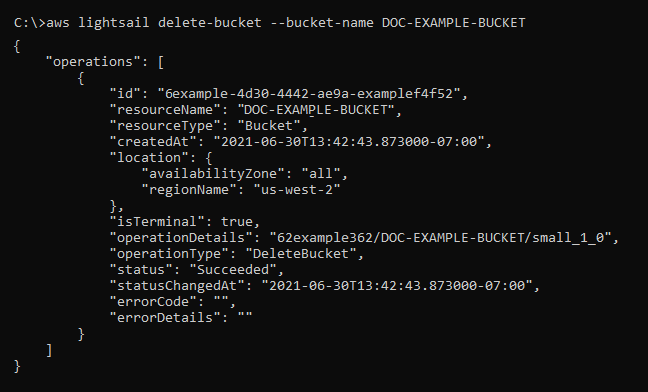
-
Verwalten von Buckets und Objekten
Dies sind die allgemeinen Schritte zur Verwaltung Ihres Lightsail-Objektspeicher-Buckets:
-
Erfahren Sie mehr über Objekte und Buckets im Amazon Lightsail-Objektspeicherservice. Weitere Informationen finden Sie unter Objektspeicher in Amazon Lightsail.
-
Erfahren Sie mehr über die Namen, die Sie Ihren Buckets in Amazon Lightsail geben können. Weitere Informationen finden Sie unter Regeln zur Benennung von Buckets in Amazon Lightsail.
-
Beginnen Sie mit dem Lightsail-Objektspeicherdienst, indem Sie einen Bucket erstellen. Weitere Informationen finden Sie unter Buckets in Amazon Lightsail erstellen.
-
Erfahren Sie mehr über bewährte Sicherheitsmethoden für Buckets und die Zugriffsberechtigungen, die Sie für Ihren Bucket konfigurieren können. Sie können alle Objekte in Ihrem Bucket öffentlich oder privat machen, oder Sie können einzelne Objekte öffentlich machen. Sie können auch Zugriff auf Ihren Bucket gewähren, indem Sie Zugriffsschlüssel erstellen, Instances zu Ihrem Bucket hinzufügen und Zugriff auf andere AWS-Konten gewähren. Weitere Informationen finden Sie unter Bewährte Sicherheitsmethoden für Amazon Lightsail-Objektspeicher und Grundlegendes zu Bucket-Berechtigungen in Amazon Lightsail.
Nachdem Sie sich mit den Zugriffsberechtigungen für Buckets vertraut gemacht haben, lesen Sie in den folgenden Anleitungen nach, wie Sie Zugriff auf Ihren Bucket gewähren können:
-
Sperren Sie den öffentlichen Zugriff für Buckets in Amazon Lightsail
-
Konfiguration von Bucket-Zugriffsberechtigungen in Amazon Lightsail
-
Konfiguration von Zugriffsberechtigungen für einzelne Objekte in einem Bucket in Amazon Lightsail
-
Zugriffsschlüssel für einen Bucket in Amazon Lightsail erstellen
-
Konfiguration des Ressourcenzugriffs für einen Bucket in Amazon Lightsail
-
Konfiguration des kontoübergreifenden Zugriffs für einen Bucket in Amazon Lightsail
-
-
Erfahren Sie, wie Sie die Zugriffsprotokollierung für Ihren Bucket aktivieren und wie Sie mithilfe von Zugriffsprotokollen die Sicherheit Ihres Buckets überprüfen können. Weitere Informationen finden Sie in den folgenden Anleitungen.
-
Erstellen Sie eine IAM-Richtlinie, die einem Benutzer die Möglichkeit gibt, einen Bucket in Lightsail zu verwalten. Weitere Informationen finden Sie unter IAM-Richtlinie zur Verwaltung von Buckets in Amazon Lightsail.
-
Erfahren Sie, wie Objekte in Ihrem Bucket beschriftet und identifiziert werden. Weitere Informationen finden Sie unter Grundlegendes zu Objektschlüsselnamen in Amazon Lightsail.
-
Erfahren Sie, wie Sie Dateien hochladen und Objekte in Ihren Buckets verwalten. Weitere Informationen finden Sie in den folgenden Anleitungen.
-
Aktivieren Sie Versionsverwaltung, um sämtliche Versionen aller Objekte in Ihrem Bucket zu speichern, abzurufen oder wiederherzustellen. Weitere Informationen finden Sie unter Objektversionsverwaltung in einem Bucket in Amazon Lightsail aktivieren und aussetzen.
-
Nachdem Sie die Objekt-Versionsverwaltung aktiviert haben, können Sie frühere Versionen von Objekten in Ihrem Bucket wiederherstellen. Weitere Informationen finden Sie unter Wiederherstellen früherer Versionen von Objekten in einem Bucket in Amazon Lightsail.
-
Überwachen Sie die Auslastung Ihres Buckets. Weitere Informationen finden Sie unter Metriken für Ihren Bucket in Amazon Lightsail anzeigen.
-
Konfigurieren Sie einen Alarm für Bucket-Metriken, sodass Sie benachrichtigt werden, wenn die Auslastung Ihres Buckets einen Schwellenwert überschreitet. Weitere Informationen finden Sie unter Bucket-Metrik-Alarme in Amazon Lightsail erstellen.
-
Ändern Sie den Speicherplan Ihres Buckets, wenn der Speicherplatz und die Netzwerkübertragung knapp werden. Weitere Informationen finden Sie unter Ändern des Plans Ihres Buckets in Amazon Lightsail.
-
Erfahren Sie, wie Sie Ihren Bucket mit anderen Ressourcen verbinden. Weitere Informationen finden Sie in den folgenden Tutorials.
-
Löschen Sie Ihren Bucket, wenn Sie ihn nicht mehr verwenden. Weitere Informationen finden Sie unter Löschen von Buckets in Amazon Lightsail.